CAD超級(jí)修剪命令的操作技巧
一般情況下,我們需要通過(guò)在菜單欄中多次選擇進(jìn)行修剪,而CAD修剪命令作為CAD常用命令之一,相信各位的設(shè)計(jì)人員對(duì)此都很熟悉。但如果我們需要選擇某個(gè)邊界讓他自動(dòng)修剪邊界內(nèi)或者外的所有對(duì)象時(shí),我們又該如何操作呢?
例如,在下圖中,如果我需要把紅色矩形框內(nèi)或者框外的全部?jī)?nèi)容修剪掉,但TR修剪命令的復(fù)雜性注定會(huì)使其在繪制過(guò)程中難以頻繁使用。那么有沒(méi)有快速修剪的方法呢?
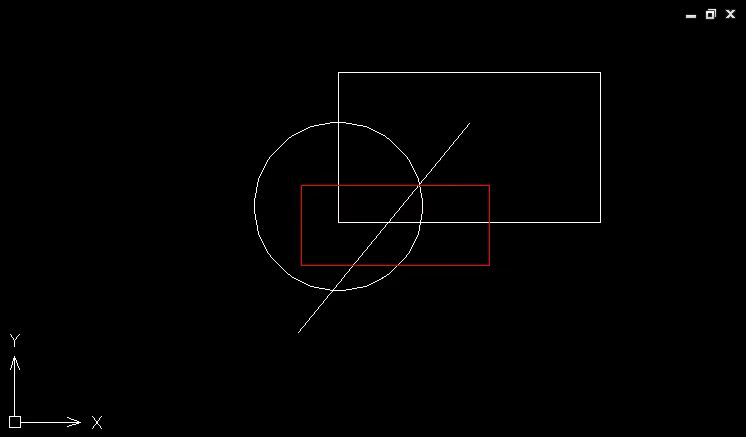
有的,今天我就和大家分享一個(gè)CAD工具箱自帶的一個(gè)非常高效的修剪命令extrim,也就是超級(jí)修剪,這個(gè)命令相比TR修剪命令絕對(duì)是強(qiáng)大無(wú)數(shù)倍,下面我們就一起來(lái)體驗(yàn)一下這個(gè)功能的強(qiáng)大之處吧!
輸入命令【extrim】并按回車鍵。
按照命令行提示【拾取多段線、直線、圓、圓弧、橢圓、光柵圖象和文字來(lái)剪切邊界...】
選擇修剪的邊界:
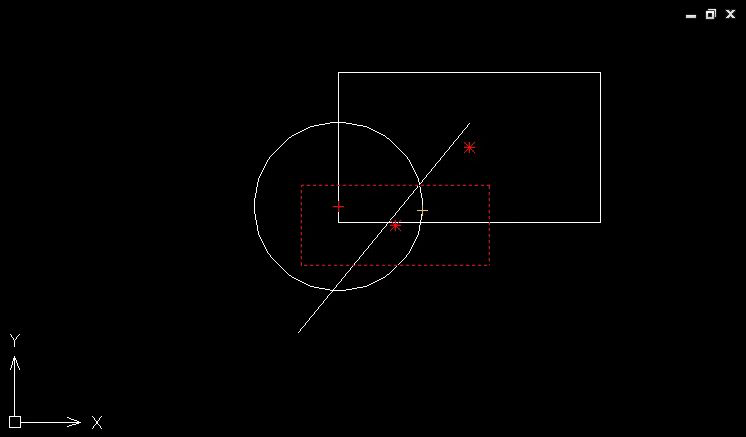
提示您指定修剪的一側(cè)。例如,如果我需要修剪內(nèi)部,只需點(diǎn)擊內(nèi)部即可。
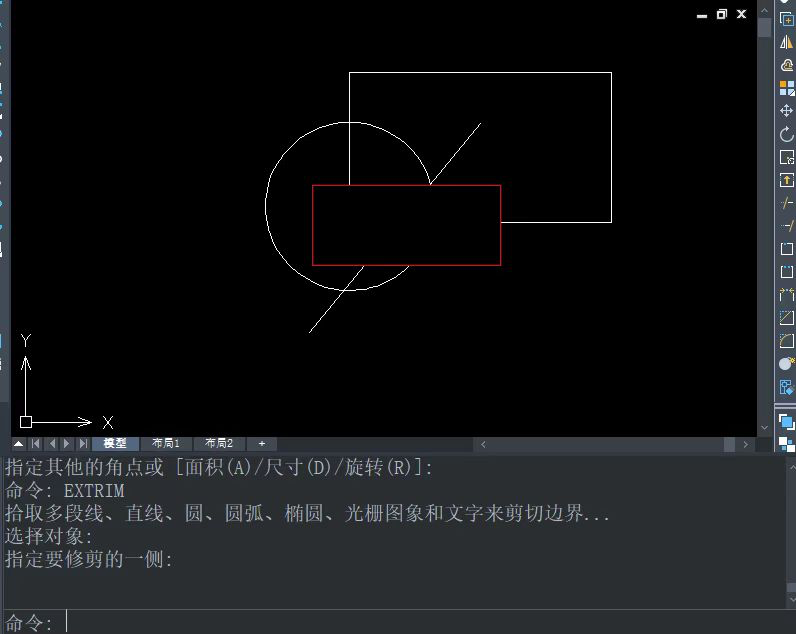
這樣自動(dòng)修剪就完成啦!
本篇CAD教程小編用一個(gè)簡(jiǎn)單的例子來(lái)向大家介紹了在中望CAD軟件中使用CAD超級(jí)修剪命令的技巧,你學(xué)會(huì)了嗎?更多實(shí)用的CAD技巧將在后續(xù)的常見(jiàn)問(wèn)題中一一分享。有興趣的小伙伴可以持續(xù)關(guān)注中望CAD官網(wǎng)的問(wèn)題專區(qū)哦!
推薦閱讀:三維CAD
推薦閱讀: CAD繪制豐田車標(biāo)
·中望CAx一體化技術(shù)研討會(huì):助力四川工業(yè),加速數(shù)字化轉(zhuǎn)型2024-09-20
·中望與江蘇省院達(dá)成戰(zhàn)略合作:以國(guó)產(chǎn)化方案助力建筑設(shè)計(jì)行業(yè)數(shù)字化升級(jí)2024-09-20
·中望在寧波舉辦CAx一體化技術(shù)研討會(huì),助推浙江工業(yè)可持續(xù)創(chuàng)新2024-08-23
·聚焦區(qū)域發(fā)展獨(dú)特性,中望CAx一體化技術(shù)為貴州智能制造提供新動(dòng)力2024-08-23
·ZWorld2024中望全球生態(tài)大會(huì)即將啟幕,誠(chéng)邀您共襄盛舉2024-08-21
·定檔6.27!中望2024年度產(chǎn)品發(fā)布會(huì)將在廣州舉行,誠(chéng)邀預(yù)約觀看直播2024-06-17
·中望軟件“出海”20年:代表中國(guó)工軟征戰(zhàn)世界2024-04-30
·玩趣3D:如何應(yīng)用中望3D,快速設(shè)計(jì)基站天線傳動(dòng)螺桿?2022-02-10
·趣玩3D:使用中望3D設(shè)計(jì)車頂帳篷,為戶外休閑增添新裝備2021-11-25
·現(xiàn)代與歷史的碰撞:阿根廷學(xué)生應(yīng)用中望3D,技術(shù)重現(xiàn)達(dá)·芬奇“飛碟”坦克原型2021-09-26
·我的珠寶人生:西班牙設(shè)計(jì)師用中望3D設(shè)計(jì)華美珠寶2021-09-26
·9個(gè)小妙招,切換至中望CAD竟可以如此順暢快速 2021-09-06
·原來(lái)插頭是這樣設(shè)計(jì)的,看完你學(xué)會(huì)了嗎?2021-09-06
·玩趣3D:如何巧用中望3D 2022新功能,設(shè)計(jì)專屬相機(jī)?2021-08-10
·如何使用中望3D 2022的CAM方案加工塑膠模具2021-06-24
·什么是CAD標(biāo)注特征比例和標(biāo)注測(cè)量單位比例2018-06-12
·CAD的實(shí)體編輯之移動(dòng)面2021-11-03
·CAD打印多余線條怎么辦2024-12-25
·如何給CAD表格里的數(shù)字標(biāo)上公差?2024-04-09
·CAD雙擊圖塊和文字為什么不能進(jìn)行編輯?2021-05-28
·CAD彎頭繪制技巧2020-01-17
·關(guān)于CAD捕捉技巧2020-02-19
·CAD中如何改變標(biāo)注樣式字體大小2016-08-04
















